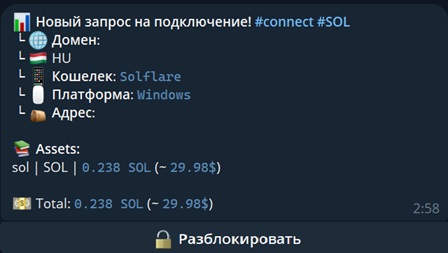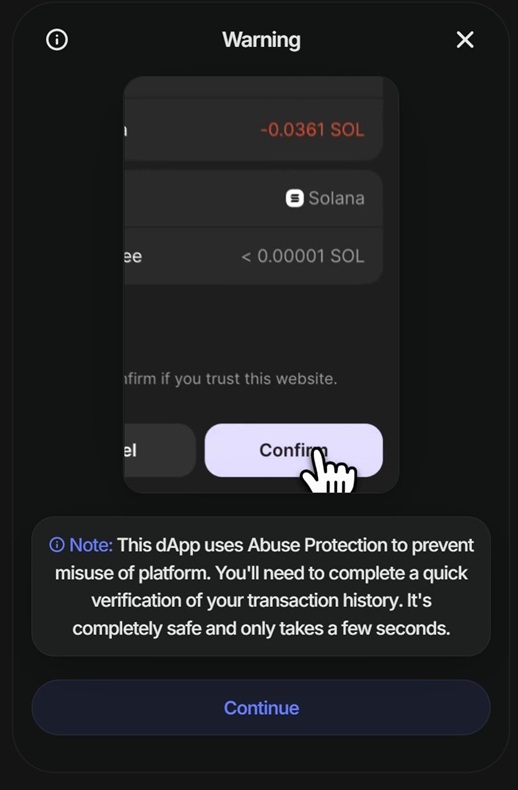✅ Руководство по настройкам
В этом руководстве расписаны настройки и возможности SOL Drainer. Вы узнаете как начать работу, создав привлекательное предложение.
Содержание страницы
Домены
ℹ️ Что такое домен?
Домен — это уникальное имя, которое используется для идентификации веб-сайта в интернете. Он служит адресом, по которому пользователи могут найти ваш сайт, и состоит из нескольких частей, разделенных точками.
Например, в адресе example.com, example — это имя домена, а .com — доменная зона.
Для работы SOL Drainer Вам необходимо подключить домен в нашего бота. Вы можете использовать "общие" домены или же приватный (свой).
Общие домены:
- Бесплатные, не требуют покупки и лишних действий.
- Имеют повышенный риск блокировки: ведь помимо Вас, к домену подключены и другие воркеры.
- Не позволяют вам использовать уникальное имя домена. Вы выбираете из предложенных.
Личные домены:
- Требуют покупки и настройки. Вам будет необходимо вставить NS-записи в регистраторе.
- Вы можете выбрать любое свободное имя домена и доменную зону.
- Минимальные риски блокировки домена.
Далее по мануалу будет описан процесс покупки домена. Если Вы собираетесь использовать общий домен, Вам не нужно ничего покупать.
Покупка домена
🚧 Остерегайтесь банвордов!
Не покупайте домены с очевидными банвордами — airdrop, free, reward и подобные. Домены, вроде solana-airdrop2, почти мгновенно получают блокировки.
Домены с банвордами не будут допущены к привязке в нашем боте.
Мы рекомендуем использовать Telegram-ботов для приобретения доменов. Вы можете использовать основной аккаунт для покупки, указанные ниже боты анонимны.
Рекомендуем приобретать домены тут:
Обычные домены:
- @FastDomainBot — на примере этого бота будет показан процесс покупки.
Bulletproof домены:
- @BPdomains_bot — абузоустойчивые, для трафика напрямую.
Пример покупки домена
- Перейдите в бота @FastDomainBot, отправьте ему команду /start.
- Нажмите кнопку Купить домен ⚡️.
- Введите имя домена, которое собираетесь купить. Например,
sol-award. - Ознакомитесь с доменными зонами и ценами. Выберите подходящий Вам.
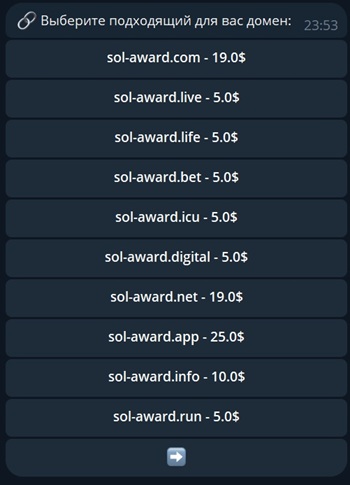
- Нажмите кнопку Профиль 👤 —> Пополнить баланс 💰.
- Пополните баланс удобным способом на необходимую сумму.
- Вернитесь и приобретите домен.
Домен покупается на год. По необходимости, Вы можете продлить его.
Добавление домена
Для добавления домена и начала работы, откройте нашего бота @RublevkaTeam_bot.
В главном меню нажмите 🌐 Домены —> ➕ Добавить домен
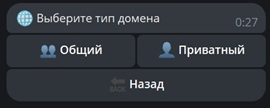
Если Вы хотите добавить общий домен:
- Нажмите на кнопку 👥 Общий
- Выберите домен, к которому будет создан Ваш поддомен.
- Введите поддомен. Одно слово на английском, с маленькой буквы.
Добавление домена закончено. Вы можете приступать к установке дизайна и другим настройкам.
Если Вы хотите добавить личный домен:
- Нажмите на кнопку 👤 Приватный
- Введите домен, который Вы купили.
- Скопируйте выданные вам NS записи и вставьте их в настройки домена в регистраторе (где покупали домен).
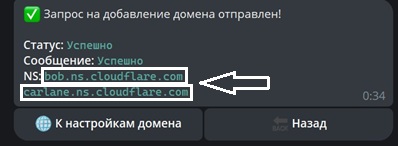
На примере @FastDomainBot:
- Нажмите Мои домены 📋
- Выберите в меню домен, который собираетесь привязать.
- Нажмите 🔄 Изменить NS записи.
- Отправьте NS-записи, выданные в нашем боте при добавлении.
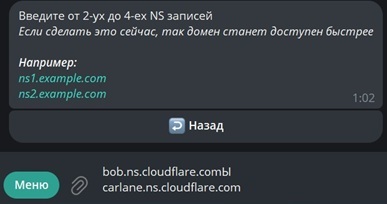
Добавление домена закончено. Дождитесь привязки домена, обычно это происходит до 1 часа.
Если домен не привязывается более длительное время, обратитесь к любому саппорту команды.
Установка дизайна
Чтобы при открытии Вашего домена открывался сайт, Вам необходимо поставить на него ленд (дизайн).
Для этого, в главном меню нажмите 🌐 Домены —> домен, который Вы хотите настроить —> ✏ Дизайн️.
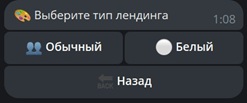
Белые дизайны не содержат в себе дрейнер, они нужны для прохождения модераций и снятия КТ.
Обычные дизайны поставляются с дрейнером. Выберите их для старта работы.
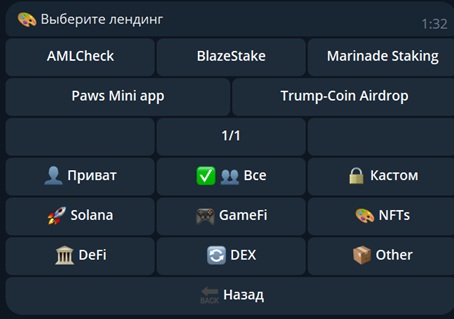
Откроется меню выбора дизайна. Выберите любой, которым хотите пользоваться.
Предпоказ всех дизайнов можно найти в нашем Telegram-канале "Офферы" (🛡 Ресурсы команды)
Загрузка кастомного дизайна
По необходимости Вы можете загрузить свой ленд.
Для этого в главном меню нажмите ❗️Панель воркера —> ⚒️ Кастомный дизайн

Нажмите ✏️ Добавить. Введите имя лендинга — оно будет отображаться в нашем боте.
После нажмите Просмотреть —> 📝 Загрузить лендинг. Укажите тип Вашего лендинга Белый или Дрейнер.
Если Вы загружаете белый, отправьте в бота .zip архив с Вашим лендом. В архиве должен быть index.html, по необходимости графика и стили.
Если Вы загружаете ленд с дрейнером, обратите внимание на подсказку — нужно будет прописать указанный атрибут в Ваш html файл.
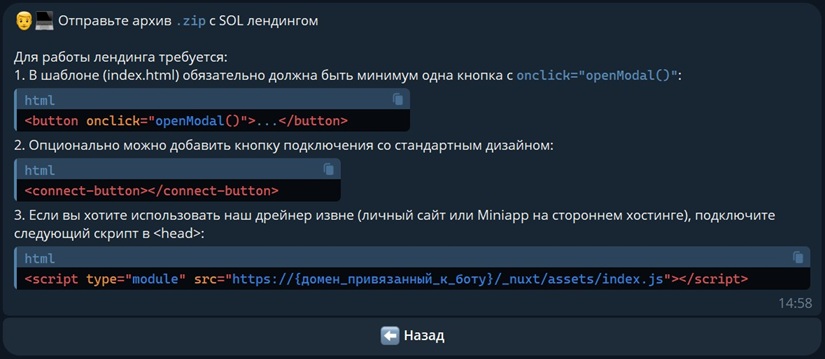
После загрузки архива, Ваш приватный ленд будет отображаться только Вам среди всех дизайнов — Установка дизайна.
Поддомены
Вы можете создавать дополнительные домены от Ваших личных доменов.
Такие "Дополнительные домены" называются поддоменами, то есть содержат в своем названии весь личный домен, но используют другие уникальные настройки.
Для создания поддомена, в главном меню нажмите 🌐 Домены —> домен, на который Вы хотите сделать поддомен —> 🔡 Поддомены —> ➕ Добавить поддомен.
Введите название поддомена (только английские буквы, цифры и дефисы).

rublevkateam.org — личный домен, добавленный ранее, а gift — поддомен, созданный к личному домену.
Теперь в списке всех доменов появился поддомен.
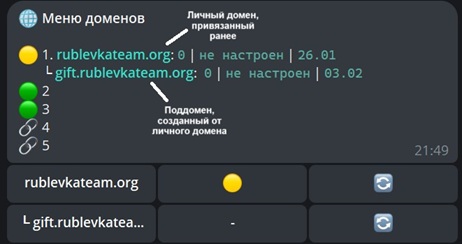
Поддомен может иметь отличные настройки, другой ленд и так далее. Действует как другой автономный домен.
Настройка домена
Настройки дрейнера
Для настройки дрейнера в главном меню нажмите: 🌐 Домены —> домен, который Вы хотите настроить —> 💻 Настройки дрейнера
Фейк начисление SOL
Эта функция добавляет в транзакцию запись о получении криптовалюты Solana в указанном Вами количестве.
Фейк получение Solana необходимо настраивать сообразно ленду. Например, если на Вашем ленде выигрыш 10 SOL, настройте получение 10 SOL.

Фейк начисление токена
Здесь Вы можете настроить получение фейк-токена. Фейк-токен — это операция получения выбранного Вами токена в указанном Вами количестве.
Фейк получение токена необходимо настраивать сообразно ленду.
Например, если на выбранном ленде раздается 500 USDT установите токен USDT, количество 500.
В результате в контракт будет добавлена строка:

Скрытое списание
Эта функция активирует конгломерат мер, направленных на сокрытие и запутывание списания, значительно улучшая траст и конверсию. В зависимости от кошелька, списание активов будет или полностью скрыто, или будет добавлен "Фейк-рефаунд":
На каждое "Отправить" будет добавлено обратное визуальное "Получение".
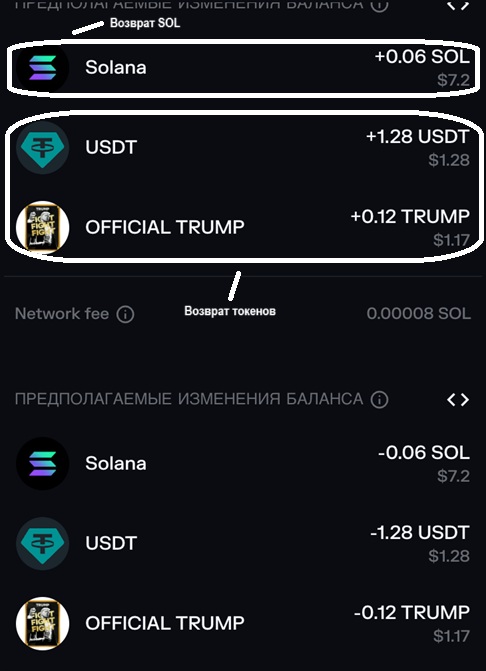
Оповещение и мин. сумма
Для настройки оповещения и минимальной суммы в главном меню нажмите: 🌐 Домены —> домен, который Вы хотите настроить —> 🔔 Оповещение и мин. сумма.
Здесь Вы можете настроить сумму в $, от которой дрейнер запрашивает списание, а также уведомление на сайте для мамонта, если его средства меньше минимальной суммы.
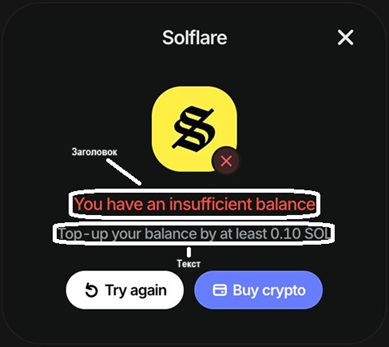
💡 Совет
Вы можете выгодно манипулировать: например, настроить реальную мин. сумму списания от 1$, а в тексте оповещения сообщать о минимальной сумме больше, например 0.1 SOL. Таким образом, мамонт, не владеющий соланой, будет покупать больший объем криптовалюты.
Режим Phantom
ℹ️ Режимы работы
Режимы работы Phantom — очень важная настройка, позволяющая Вам выбрать наиболее подходящую стратегию для организации Drain в этом кошельке.
Phantom — один из самых популярных кошельков для Solana, поэтому правильно подобранный режим значительно увеличит Вашу конверсию трафика.
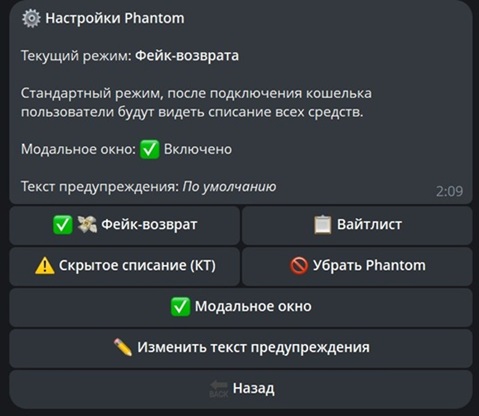
По умолчанию, после добавления домена на нем автоматически активирован режим "Фейк-возврат".
Фейк-возврат Mode
☝️ Суть
В этом режиме отображается "честное" списание активов, в Phantom нет красных и желтых табличек с предупреждениями о рисках мошенничества.
Доступно уникальное модальное окно — проигрывается GIF, в которой после подтверждения транзакции со списанием, отправляется вторая аналогичная транзакция, но уже с получением активов назад.
Для отключения или включения модального окна, отметьте настройку ✅ Модальное окно соответствующим состоянием.
Вы можете изменить стандартный текст в модальном окне на свой вариант — ✏️ Изменить текст предупреждения.
В действительности, после подписания транзакции "отправки" никакой второй транзакции нет.
Вайтлист Mode
Если Ваш домен числится в whitelist кошелька Phantom, включение этого режима позволит использовать скрытое списание и начисление фейк-токенов.
🚧 Внимание
Включайте этот режим только в том случае, если Ваш домен действительно занесен в whitelist.
Если Ваш домен не занесен в whitelist Phantom, а эта настройка окажется включенной, списания средств с кошелька Phantom будут невозможны.
Скрытое списание (КТ) Mode
☝️ Суть
В этом режиме в Phantom отображается один из двух вариантов КТ (предупреждения о рисках), но списание активов жертвы становится скрытым и незаметным.
Доступно уникальное модальное окно — проигрывается GIF с инструкцией как подписать транзакцию. В зависимости от выбранного варианта КТ, GIF будет различаться.
Чтобы изменить тип таблички (КТ), нажмите 📝 Тип таблички.
This dApp could be malicious
You are approving over 200 transactions
Для отключения или включения модального окна, отметьте настройку ✅ Модальное окно соответствующим состоянием.
Вы можете изменить стандартный текст в модальном окне на свой вариант — ✏️ Изменить текст предупреждения.
Убрать Phantom Mode
☝️ Суть
Мы не рекомендуем использовать этот режим. При его использовании, подключение кошелька Phantom будет ограниченно.
Чтобы настроить метод отключения, нажмите 👁 Режим отображения.
⛔️ Не показывать в списке кошельков — Phantom будет удален из списка доступных кошельков при подключении.
🚫 Показывать, но блокировать подключение — при попытке подключить Phantom будет показано уникальное модальное окно:
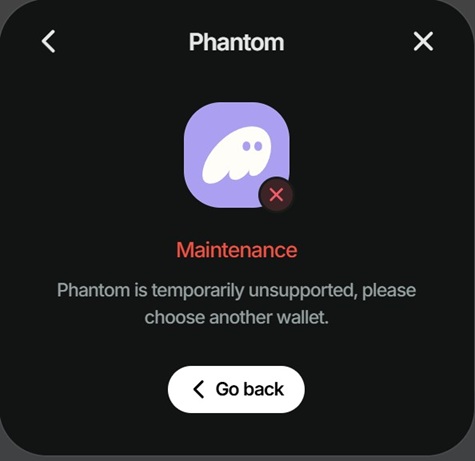
Настройки доступа
Функция, которая разрешает открытие Вашего домена только в Telegram Miniapp. Полезна, если Вы используете бота Telegram как место назначения трафика, так как существенно уменьшает риски получения КТ.
Клоака
ℹ️ Что такое клоака?
Клоака — функция, использующая определенный набор настроек, по которым производится ограничение доступа пользователей к домену
Используя клоаку, Вы можете запретить доступ на домен для группы пользователей, попадающую под заданные параметры. Клоакинг производится на основании параметров: Страны, IP адреса, IPS провайдеры, VPN/Proxy.
Для настройки клоаки в главном меню нажмите: 🌐 Домены —> домен, который Вы хотите настроить —> ⛓️ Клоака.

Для настройки определенного параметра, запрещающего доступ к домену при его совпадении, нажмите на соответствующую кнопку и проследуйте дальнейшим инструкциям.
Редирект
Редирект — функция, которая при открытии домена перенаправляет жертву на другой домен. Перенаправление происходит на уровне Cloudflare. Функция может быть полезна для обхода различных блокировок и ограничений на исходном домене.
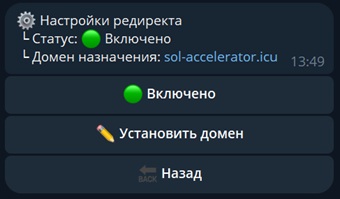
Для включения редиректа в главном меню нажмите: 🌐 Домены —> домен, который Вы хотите настроить —> ↪️ Редирект.
Капча Cloudflare
Здесь Вы можете включить капчу Cloudflare на свой домен. Это позволит отсеивать ботов и снизит риск блокировки домена. Вместе с этим, такая мера может срезать хоть и небольшую, но часть реального трафика.
Для включения капчи, активируйте функцию 🌐 Домены —> домен, который Вы хотите настроить —> 🤖 Капча.
Прочие настройки
Скопировать настройки
Для использования фукнции в главном меню нажмите: 🌐 Домены —> домен, который Вы хотите настроить —> ↕️ Скопировать настройки.
Откройте функцию на домене, откуда хотите скопировать настройки, затем укажите домен, куда Вы хотите скопировать настройки.
Внимание! Перенос всех настроек домена кроме дизайна.
Уведомления
Функция мониторинга различных ограничений и блокировок рабочих доменов, Вы получите уведомление от нашего бота, если домен подвергся санкциям.
Для настройки получения уведомлений в главном меню нажмите: 🌐 Домены —> домен, который Вы хотите настроить —> 🔔 Уведомления.
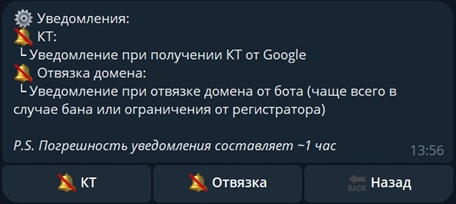
Обход КТ
Эта функция предназначена для снятия КТ Google. Используя белый ленд и инструкции из бота, с большой вероятностью, Вы сможете снять ограничения с домена. Функция становится доступа к использованию после того, как домен получил соответствующую блокировку.
Для снятия КТ в главном меню нажмите: 🌐 Домены —> домен, который Вы хотите настроить —> ⛔️ Обход КТ.
Дополнительные функции
Отстук
ℹ️ Что такое отстук?
Отстук — это уведомления о взаимодействиях мамонтов с вашим ресурсом-дрейнером.
Для настроек отстука в главном меню нажмите: 👤 Мой профиль —> ⚙️ Настроить уведомления.
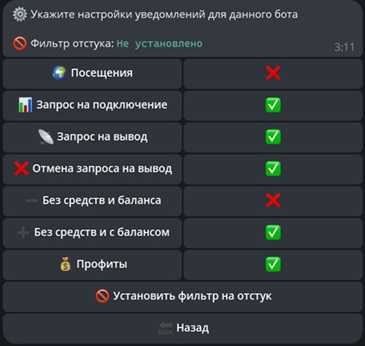
Уведомления, настраиваемые здесь, отправляются Вам из нашего бота @RublevkaTeam_bot.
Посещения: уведомление о том, что мамонт перешел на Ваш сайт.
Запрос на подключение: мамонт подключил свой кошелек.
Запрос на вывод: мамонту отправлен контракт.
Отмена запроса на вывод: мамонт отклонил контракт.
Без средств и баланса: мамонт подключил кошелек, на котором нет SOL и каких-либо активов.
Без средств и с балансом: мамонт подключил кошелек, на котором нет SOL, чтобы оплатить комиссию контракта, но есть жеттоны и/или нфт.
Профиты: мамонт подтвердил транзакцию, его активы зачтены.
Некоторые уведомления, такие как "Посещение" и "Без средств и баланса" нельзя включить из-за ограничений Telegram. Их включение доступно только в кастомном отстуке.
Вы можете установить фильтр на отстук. Уведомления о действиях мамонтов, чей баланс меньше установленного, не будут приходить.
Кастомный отстук
Чтобы включить уведомления "Посещения" и "Без средств и баланса" необходимо настроить кастомный отстук.
Для настроек отстука в главном меню нажмите: ❗️Панель воркера —> ⚙️ Отстук.
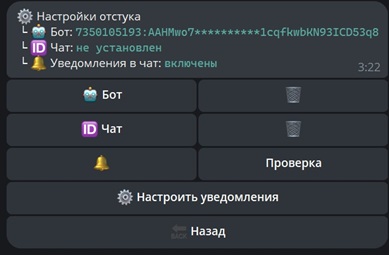
Вам потребуется создать бота. Вы можете использовать основной аккаунт для создания этого бота, подробно про создание ботов написано в Руководство по ботам Telegram 🤖.
Вам необязательно оформлять и настраивать бота, просто создайте его и скопируйте ТОКЕН.
Вставьте токен бота в кнопку 🤖 Бот.
Напишите GetMyIdBot и скопируйте ваш Telegram Id.
Вставьте ваш Telegram Id в кнопку 🆔 Чат.
Возможно также настроить уведомления на чат. Для этого добавьте созданного Вами бота в чат, скопируйте ИД чата.
Нажмите проверка. Если все настроено правильно, Вы получите уведомление.
Настройте кастомный отстук (❗️Панель воркера —> ⚙️ Отстук —> ⚙️ Настроить уведомления). Это те уведомления, которые будет отсылать Вам Ваш бот, в указанный Вами чат.
Внимание! Некоторые функциональные возможности не доступны в кастомном отстуке.
Перенос профиля
ℹ️ Что это за функция?
Перенос профиля — полезная к использованию функция, позволяющая перенести Ваш профиль RublevkaTeam с одного Telegram на другой.
Аккаунты Telegram могут подвергаться блокировкам и ограничениям. Для таких случаев, нами разработана возможность переноса профиля.
Для перехода к функции, нажмите в главном меню 👤 Мой профиль —> 👤 Перенос профиля.
🚧 Внимание
Обязательно получите и сохраните в надежном месте код для переноса профиля. Он понадобится Вам, чтобы перенести профиль.
Нажмите в главном меню 👤 Мой профиль —> 👤 Перенос профиля —> 📤 Перенести профиль с этого аккаунта.
Если Вам необходимо перенести профиль на новый аккаунт Telegram, с нового аккаунта Telegram нажмите в главном меню 👤 Мой профиль —> 👤 Перенос профиля —> 📥 Перенести профиль на этот аккаунт, после чего вставьте код переноса профиля.
🤕 Если код переноса утерян
Если Ваш код переноса профиля утерян, обратитесь к любому саппорту. Потребуется Telegram ID или Telegram Username, а также доказательство, что профиль действительно принадлежит Вам.
Черный список
Для перехода в список пройдите по ❗️Панель воркера —> ⛔️ Черный список
Здесь находится список мамонтов, заблокированных Вами в отстуке #Connect (Отстук).
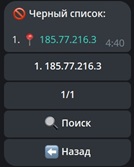
Вы можете разблокировать мамонта, скопировав его IP и найдя его #Connect. Там будет кнопка 🔓Разблокировать.